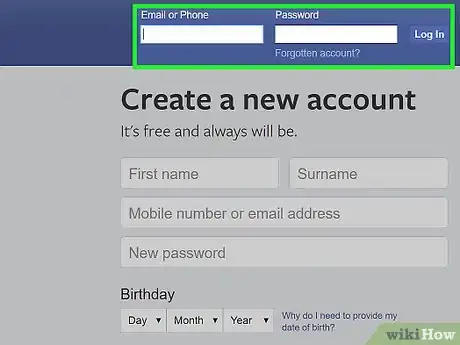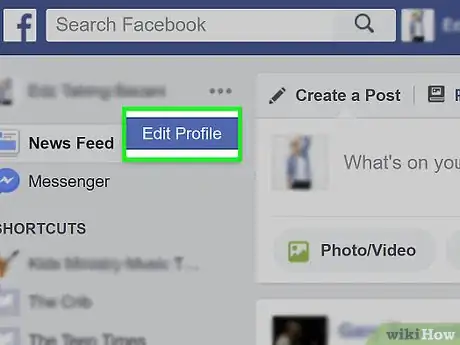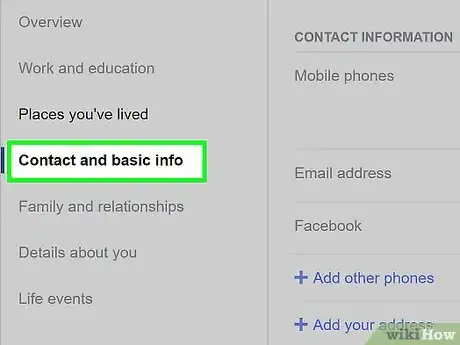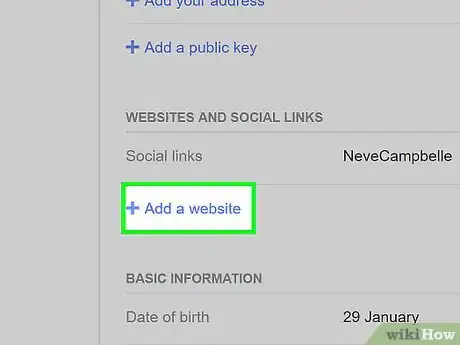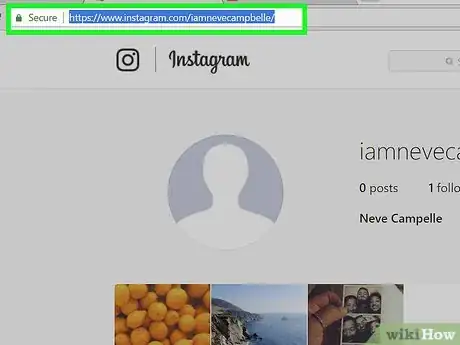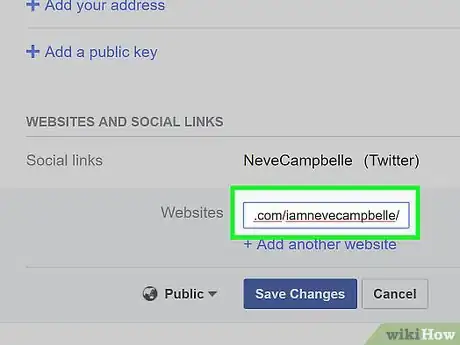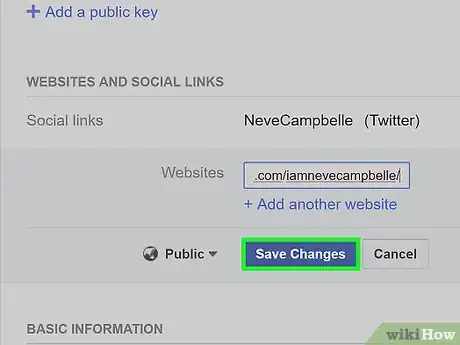wikiHow es un "wiki", lo que significa que muchos de nuestros artículos están escritos por varios autores. Para crear este artículo, autores voluntarios han trabajado para editarlo y mejorarlo con el tiempo.
Este artículo ha sido visto 78 863 veces.
Existen probabilidades de que tú y casi todos tus conocidos estén en Facebook. Si tienes otros sitios web de tus redes sociales a los que deseas que tus amigos de (e incluso otras personas, dependiendo de los ajustes de privacidad) accedan, puedes mostrar los enlaces en tu página de Facebook. Este sitio ha hecho más fácil agregar otros sitios web a tu página mediante un sencillo método de copiar y pegar usando tu portátil o computadora de escritorio. En este artículo, te enseñamos cómo hacerlo.
Pasos
-
1Inicia sesión en Facebook. Desde tu portátil o computadora de escritorio, abre tu navegador web favorito, escribe www.facebook.com y presiona "Enter" en tu teclado. En la página de inicio de sesión, escribe tu nombre de usuario y contraseña en los campos de texto y, luego, haz clic en “Iniciar sesión”.
- Utiliza tu portátil o computadora de escritorio. Actualmente, los teléfonos inteligentes no cuentan con ajustes de seguridad de Facebook.
-
2Haz clic en botón de “Editar perfil”. Una vez que hayas iniciado sesión, Facebook te llevará directamente a tu página de inicio (no a tu línea de tiempo). Tu página de inicio es donde aparecen las publicaciones de tus amigos. En esta página, en la barra lateral izquierda y justo debajo de tu imagen de perfil se encuentra el botón de “Editar perfil”. Haz clic en él.
-
3Busca la sección de información de contacto. El paso anterior te llevará a una página con información de tu cuenta. Esta sección dirá “Información” en la parte superior, justo debajo de tu imagen de perfil. Desplázate hacia abajo lentamente hasta encontrar la sección de “Información básica y de contacto”.
-
4Haz clic en la pestaña de agregar un sitio web. Las letras de la pestaña serán de color azul y se encontrarán dentro la sección de información de contacto. Haz clic sobre dicha pestaña para comenzar a agregar tus sitios web a Facebook. Una vez que hagas clic en el botón de “Agregar un sitio web”, aparecerá un campo de texto.
-
5Consigue el enlace de tu otro sitio web de tus redes sociales. Abre otra pestaña en el navegador, accede al perfil de tu otra red social y copia el enlace URL.
- Para copiar el URL, resáltalo primero, haciendo clic encima y, luego, presionado Ctrl + C (para Windows) o Cmd + C (para Mac).
-
6Pega el URL del otro sitio web en Facebook. Una vez que tengas el URL del perfil de tu otra red social, regresa a Facebook y pega el enlace en el cuadro de texto en blanco.
- Aparte de sitios como Twitter o Tumblr, también puedes agregar sitios web de negocios y cualquier otro sitio propio.
- Pega el enlace, haciendo clic en el cuadro de texto en blanco y presionando Ctrl + V (para Windows) o Cmd + V (para Mac).
-
7Guarda el sitio web que agregaste. Una vez pegado dicho enlace en el cuadro de texto, haz clic en el botón azul que dice “Guardar cambios” para poder mostrar el enlace en tu página de Facebook.